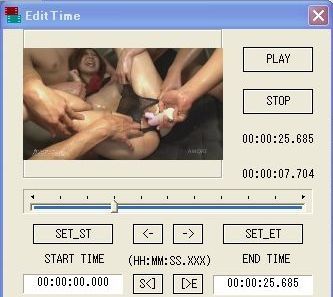 無料のサンプル動画ってとてもありがたいんだけど、時間は短すぎるし、はっきり言っていらない部分も多いのでオカズにするまではなかなかですよね。
無料のサンプル動画ってとてもありがたいんだけど、時間は短すぎるし、はっきり言っていらない部分も多いのでオカズにするまではなかなかですよね。そこで今日はwmvやasf形式の動画を結合したりカットして編集できるすぐれもののフリーソフト「AsfFE 簡単!動画編集」をご紹介します。
これがあればオカズとして十分使える貴方オリジナルの動画ファイルが作れます。
詳しくはこちらから
a. 「AsfFE 簡単!動画編集」のダウンロード
1. ダウンロードファイルはベクターさんのサイトの中にあるのでこちらlから入って入手して下さい。
2. ダウンロードしてファイルを解凍すると、最後に「asffe.exe」というファイルができるので、これをコピーまたは移動してWINDOWSのフォルダの下に置きます。(ここ重要)
要はこうする→「C:\WINDOWS\asffe.exe」
※この時、「asffe.exe」のショートカットも作っておいた方がいいでしょう。
b. AsfBinのダウンロード
「AsfFE 簡単!動画編集」の動作にはAsfBinというファイルが必要です。
英語のホームページですが、以下の通りにすれば簡単にダウンロードできます。
1. RadioActiveのホームページに行く。
2. ページ上部に「Software」というタブがあるのでクリック。
3. 左サイドバーの「Asbin」というリンクをクリック。
4. ページ中ほどの「Download」という枠中のWindowsの「AsfBin Command line version 1.7.1」というリンクをクリック。
5. ファイルを開くか保存するか聞いてくるのでどちらかをクリック。
6. ファイルができるので、「asfbin.exe」というファイルをコピーか移動してWINDOWSのフォルダの下に置きます。(ここ重要)
要はこうする→「C:\WINDOWS\asfbin.exe」
これで準備完了
「AsfFE 簡単!動画編集」の使い方
●アプリケーションの起動
「asffe.exe」を起動すると下のような画面が出てきます。
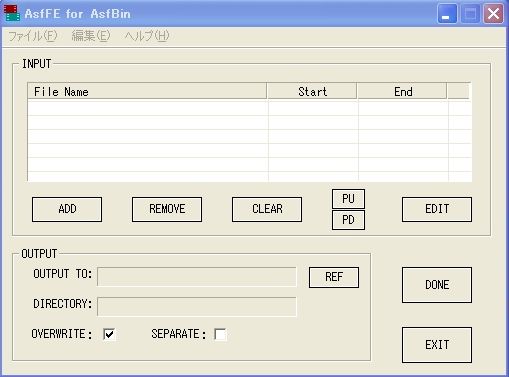
●ファイルの結合の仕方
1. 「ADD」ボタンを押して結合したいファイルを並べたい順に選択していく。(下図参照)
※選択した後に順番を変えたい場合は、ファイル名をクリックしてハイライトにした後、「PU」ボタンで上に「PD」ボタンで下に移動できます。
※拡張子が同一のファイルでないと結合できません。(ここ重要)
2. 後述の「ファイルの保存の仕方」に従ってファイルを保存する。
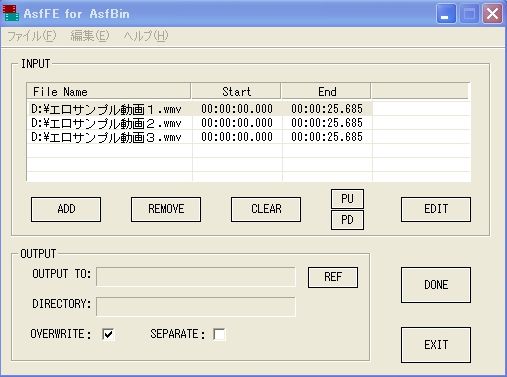
●動画の編集の仕方
1. 前述「ファイルの結合の仕方」の要領で編集したいファイルをリストアップ後、ファイル名をリックしてハイライトにしてから「EDIT」ボタンをクリックする。
下のようなウィンドウが出てきます。
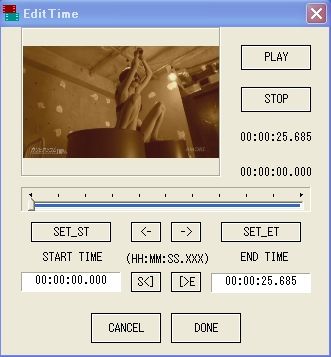
- 「PLAY」ボタンをクリックすると動画が始まり、「STOP」ボタンをクリックすると止まります。
- 動画の始まりにしたい場面で止めて「SET_ST」ボタンをクリックするとそれまでの動画がカットされます。
- 動画の終わりにしたい場面で止めて「SET_ET」ボタンをクリックすると、それ以後の動画がカットされます。
- 始まり、終わりはトラックバーの青い部分で確認です。
- トラックバーを直接クリックして場面を変えることができます。
- 「<-」「->」ボタンで少しずつ時間を変えることができます。
2. 編集が終わったら「DONE」ボタンをクリックします。編集画面が閉じます。
3. 後述の「ファイルの保存の仕方」に従ってファイルを保存する。
※その他、細かいボタンの使用法は作者さんのホームページに載っていますのでこちらをご覧下さい。
【注意】(ここ重要)
動画ファイルによっては編集画面で編集中にフリーズしてしまうものがあります。
イタルの今のところの経験では、こうなったらもう「Ctrl」+「Alt」+「Delete」でアプリケーションを強制終了させるしかありません。
その他、このソフトは色々くせを持っているようですので使って慣れていくのが良いと思います。
●ファイルの保存の仕方
1. 編集の作業が終わったら「REF」ボタンを押す。
2. 適当なフォルダに適当なファイル名を付けて保存をクリック。
※この際、拡張子を「asf」か「wmv」から選ぶのですが、「wmv」なら「wmv」で統一しておかないと、後で他のファイルと結合できなくなってしまうので注意。多くのサンプル動画は「wmv」なので、「wmv」にしておいた方が無難かと思います。(ここ重要)
※ここまでだけではファイルはできていませんので注意。
3. 「DONE」ボタンをクリック。
4. コマンド画面が出てきて、続行するには何かキーを押すよう求められるので、何かのキーをクリック。
ファイルができたので開いて見てみましょう。
詳しくは作者さんのホームページに載っていますのでご覧ください。→AsfFE 簡単!動画編集



 薫アニキ厳選のモロ動画情報満載。アニキのガチンコ出会い系体験やノウハウが聞けるのはココ。アニキがゲットした女のオリジナル画像、読者投稿画像も見れる。とにかく動画、画像が豊富で見やすくストレスなし。
薫アニキ厳選のモロ動画情報満載。アニキのガチンコ出会い系体験やノウハウが聞けるのはココ。アニキがゲットした女のオリジナル画像、読者投稿画像も見れる。とにかく動画、画像が豊富で見やすくストレスなし。